Скайпта жана анын аналогдорунда сүйлөп жаткан адамдын үнүн өзгөртүү үчүн, өздөштүрүүгө оңой болгон атайын тиркеме бар. Бул Windowsтун ар кандай версиялары үчүн жеткиликтүү, так интерфейске ээ жана тутумду иш жүзүндө жүктөбөйт.
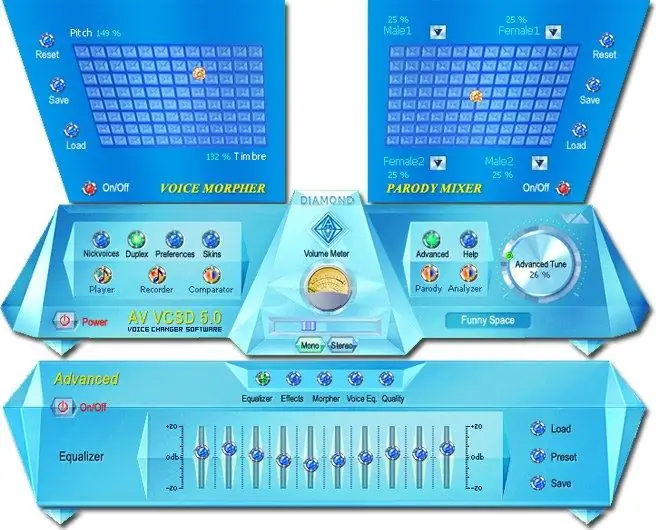
Зарыл
AV Voice Changer Diamond программасы
Нускамалар
1 кадам
AV Voice Changer Diamondди иштеп чыгуучунун расмий сайтынан же башка ишенимдүү булактан жүктөп алыңыз. Жүктөөлөр папкасын ачып, программаны орнотууну баштаңыз. AV Voice Changer Diamond программасын компьютериңизге орнотуп, меню пункттарындагы көрсөтмөлөрдү аткарыңыз. Компьютериңиздеги башка программалар менен интеграциялануунун жалпы параметрлерин орнотуп, орнотулган программанын алгачкы орнотулушун аткарыңыз.
2-кадам
Интернетке туташып турганыңызды текшериңиз. Skype, Mail.ru Agent же тармак аркылуу баарлашуу үчүн колдонулган башка программаны ишке киргизиңиз. Кирип, андан соң жаңы орнотулган AV Voice Changer Diamond программасын ишке киргизиңиз. Компьютериңизге туташтырылган микрофондун талаптагыдай иштеп жаткандыгын текшериңиз. Ошондой эле, башкаруу панелиндеги үн картасынын жөндөөлөрүнөн микрофондун жаңыргандыгын текшериңиз. Үнүңүздүн тунук жана түшүнүктүү угулган деңгээлин коюңуз.
3-кадам
Интернеттеги баарлашуу программасында адамга чалуу учурунда, AV Voice Changer Diamond программасын күйгүзүп, анын орнотууларында чыныгы үнүңүздөн керектүү четтөөлөрдү көрсөтүңүз. Керек болсо, атайын шаблондорду колдонуңуз, алар үнү балдарды, чоңдорду, жогору же төмөн ж.б.
4-кадам
Эгер сиз үнүңүздү укпай кыйналсаңыз, микрофондун үнүн компьютериңиздеги оптималдуу деңгээлге койгонуңузду текшерип алыңыз. Адатта, бул үн өтө жогору же өтө төмөн болгондо болот, мындай учурда жөндөө чат программасында же түздөн-түз иштетүү тутумунун өзүндө жүргүзүлүшү керек. Ошондой эле, иштин начардыгы сапатсыз жабдуулардан улам келип чыгышы мүмкүн.






